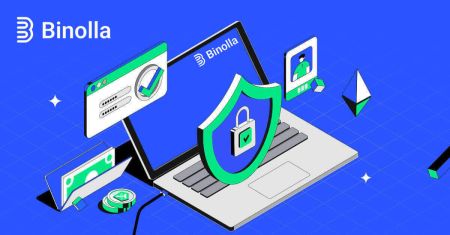Binolla Դեմո հաշիվ - Binolla Armenia - Binolla Հայաստան
Ֆինանսական շուկաների արագ զարգացող լանդշաֆտում, ձեռք բերելով ձեռքի փորձի եւ առեւտրի հմտություններ ձեռք բերելը անհրաժեշտ է հաջողության հասնելու համար: Դրան հասնելու արդյունավետ միջոց է `Բինոլայի վրա ցուցադրական հաշիվ բացելը: Այս հոդվածը ուսումնասիրում է DEMO հաշվի օգտագործման եւ ուղեցույցների ընթերցողներին օգտագործելու առավելությունները Binolla- ի առեւտրային հարթակում հաշիվ ստեղծելու գործընթացով:
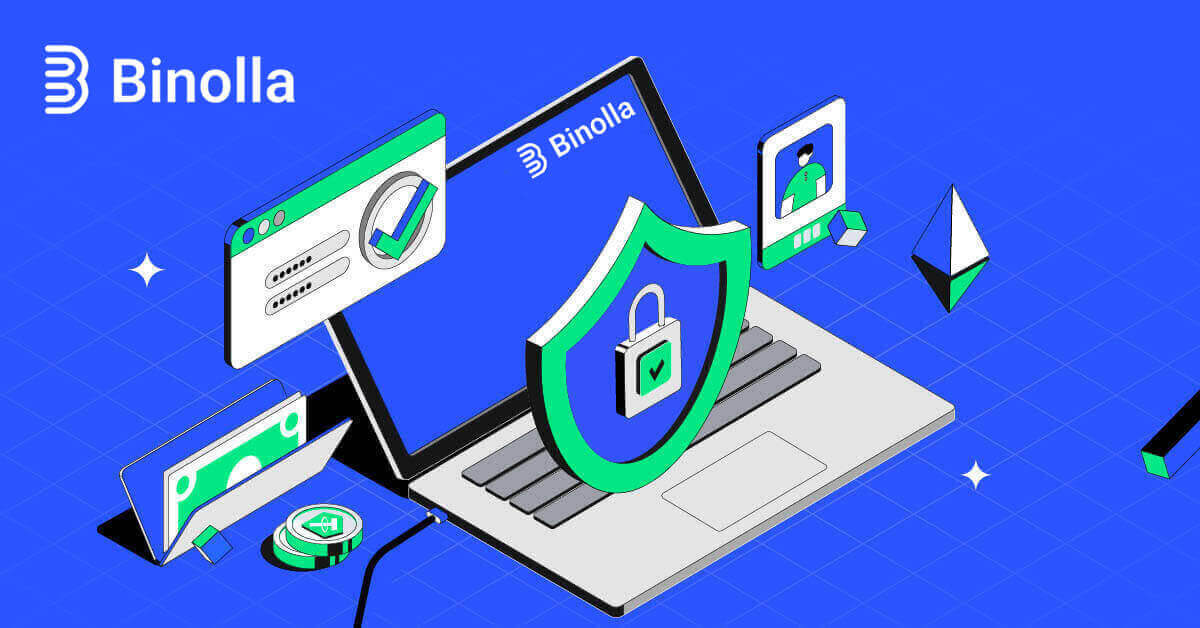
Ինչպես բացել դեմո հաշիվ Binolla-ում էլփոստով
Պարզապես հետևեք այս հրահանգներին՝ Binolla-ի ցուցադրական հաշիվ ստեղծելու համար. 1. Մուտք գործեք Binolla կայք ՝ նավարկելով ձեր սիրած վեբ բրաուզերի միջոցով: Վերին աջ անկյունում ընտրեք «Գրանցվել» կոճակը: 2. Գրանցվելու
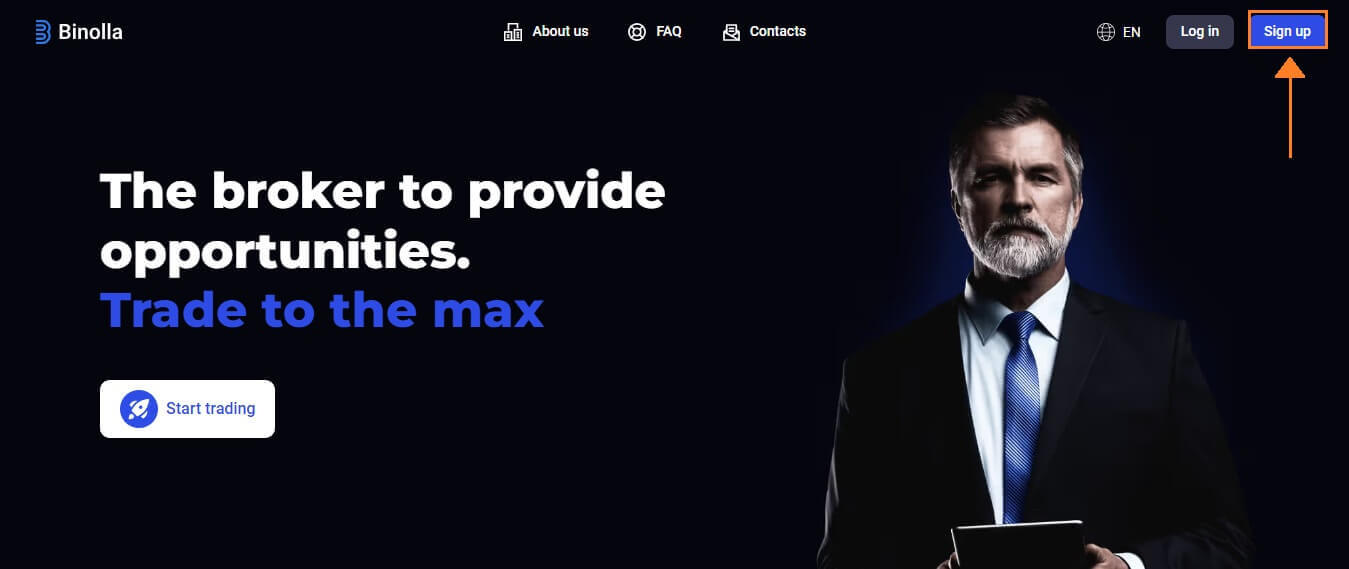
համար . 1. Համոզվեք, որ ձեր գաղտնաբառը ապահով է և մուտքագրեք աշխատանքային էլ. հասցե: 2. Անցեք Binolla-ի գաղտնիության քաղաքականությանը և նշեք վանդակը՝ այն հաստատելու համար: 3. Սեղմեք «Ստեղծել հաշիվ» կոճակը: Լավագույն մաղթանքներով: Ձեր գրանցումը հաջող էր: Binolla-ի ցուցադրական հաշվի օգնությամբ օգտատերերը կարող են փորձարկել առևտրի մեթոդները, ընտելանալ հարթակի դասավորությանը և վստահություն ձեռք բերել իրենց առևտրային ընտրությունների նկատմամբ՝ առանց անհանգստանալու իրական գումարներ կորցնելու մասին: $100 հասանելի է ձեր ցուցադրական հաշվում: Ավանդ կատարելուց հետո կարող եք առևտուր անել իրական հաշվի վրա՝ ընտրելով «Ավանդ» էկրանի վերևի աջ անկյունում (պահանջվում է նվազագույնը 20 ԱՄՆ դոլար ավանդ):
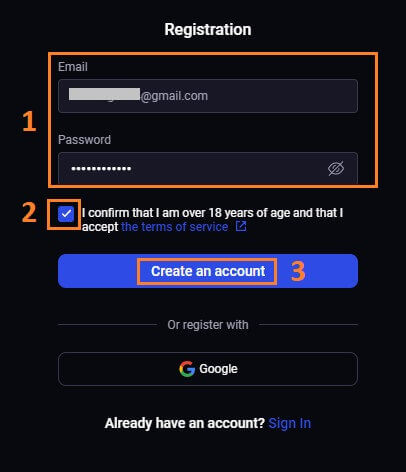

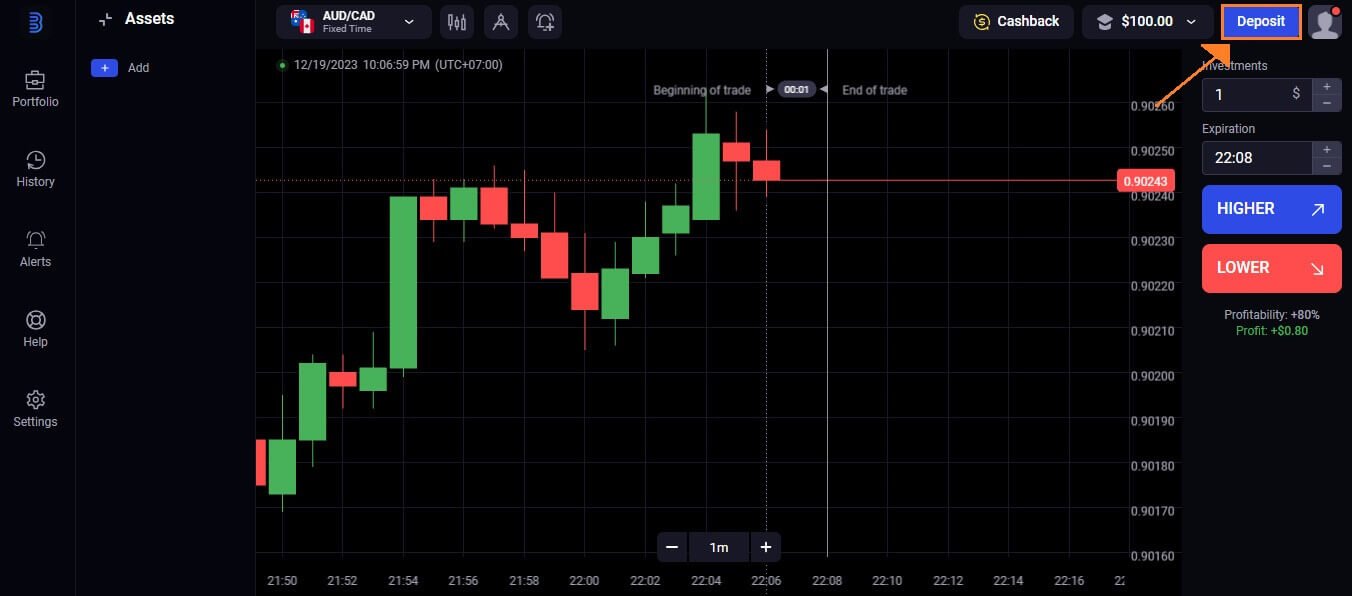
Բացեք Binolla դեմո հաշիվը բջջային ցանցում
Բջջային ցանցից օգտվելու առավելությունները՝ Binolla-ի ցուցադրական հաշիվ մուտք գործելու համար . նախքան գործընթացը սկսելը, կարևոր է հասկանալ բջջային վեբ Binolla-ի նմուշային հաշվի օգտագործման առավելությունները:1. Ճկունություն. Դուք ցանկացած պահի կարող եք զբաղվել առևտուրով ցանկացած վայրից՝ ստեղծելով ցուցադրական հաշիվ բջջային ցանցում:
2. Օգտագործողի համար հարմար ինտերֆեյս. և՛ սկսնակ, և՛ փորձառու թրեյդերները կգտնեն, որ Binolla-ի բջջային վեբ ինտերֆեյսը հեշտ է օգտագործել և նավարկել:
3. Հարմարավետություն. հավելվածի տեղադրումն անհրաժեշտ չէ բջջային վեբ հարթակի շնորհիվ, որը երաշխավորում է արագ մուտք դեպի ձեր ընտրանքային հաշիվ:
Բջջային ցանցում ձեր Binolla ցուցադրական հաշիվը ստեղծելու համար պարզապես հետևեք հետևյալ քայլերին.
1. Տեղադրեք «Գրանցվել» տարբերակը, երբ հասնեք Binolla կայք : Սովորաբար, գլխավոր էջում ընդգծված է սա:
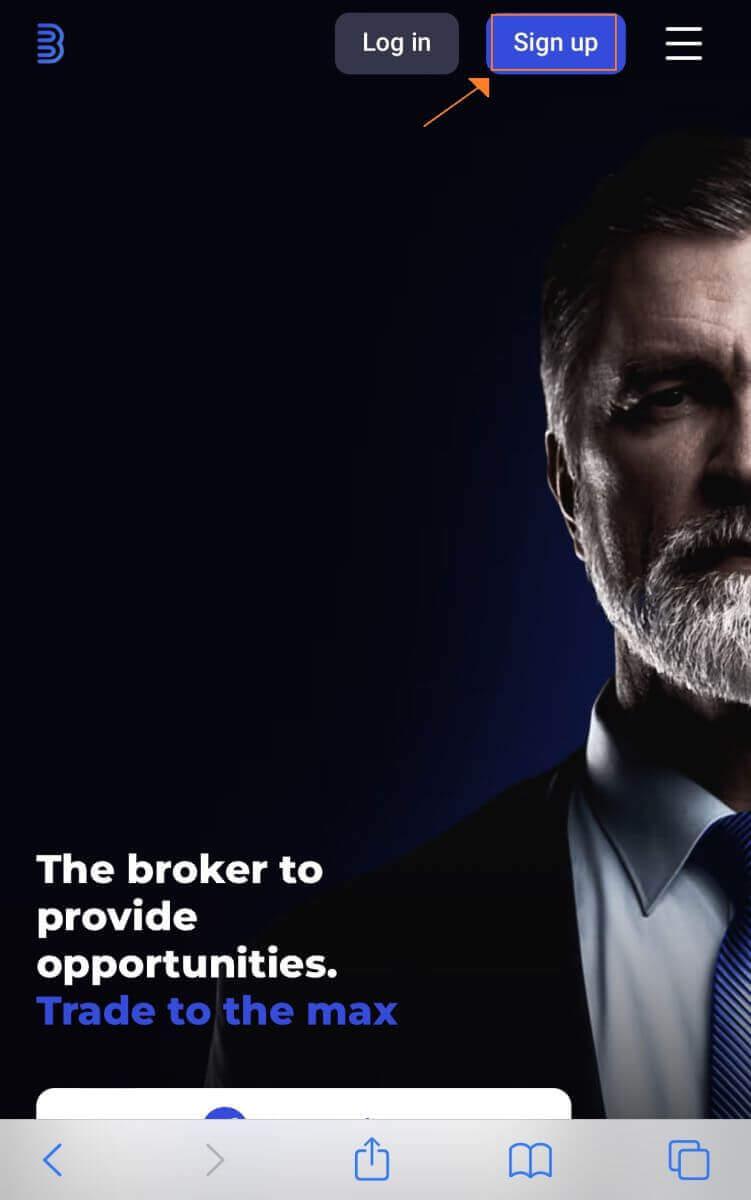
2. Մուտքագրելով ձեր էլփոստի հասցեն , գաղտնաբառ տեղադրելը և պայմաններն ու պայմանները պարտադիր են , սեղմեք «Ստեղծել հաշիվ» : Եթե ցանկանում եք, կարող եք նաև գրանցվել՝ օգտագործելով ձեր Google հաշիվը: 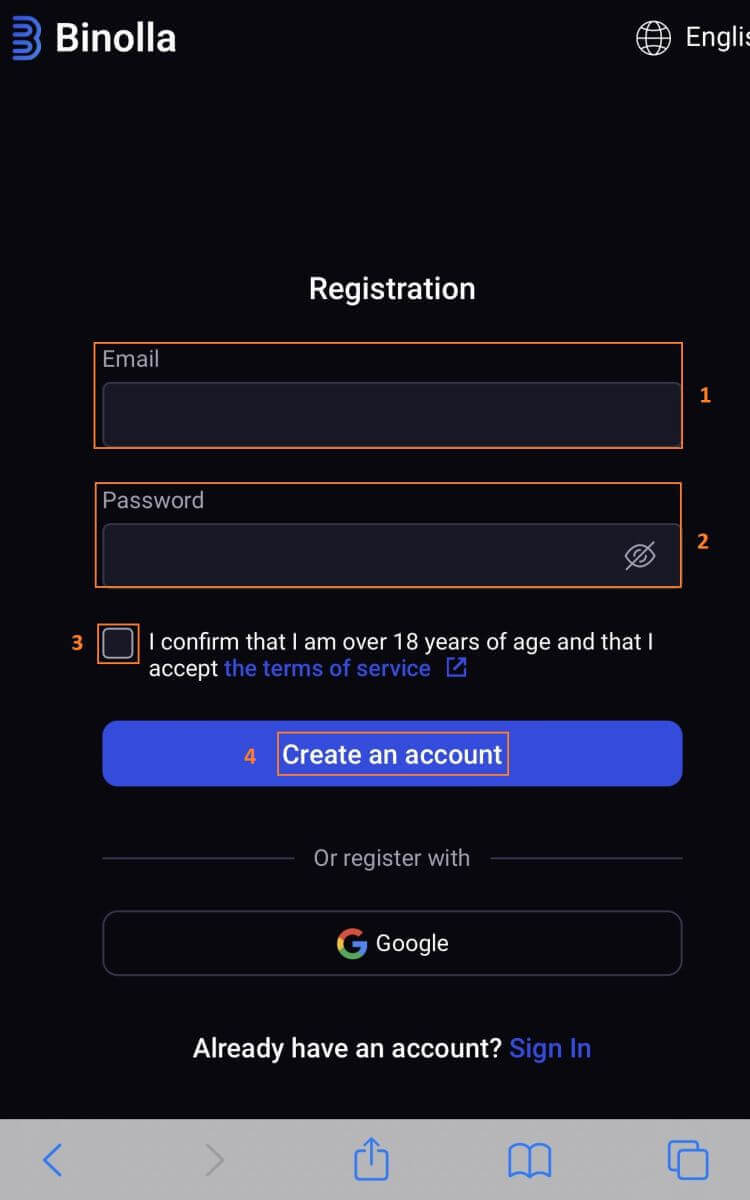
Լավագույն մաղթանքներով: Ձեր Binolla հաշիվը հաջողությամբ ստեղծվել է բջջային վեբ տարբերակում: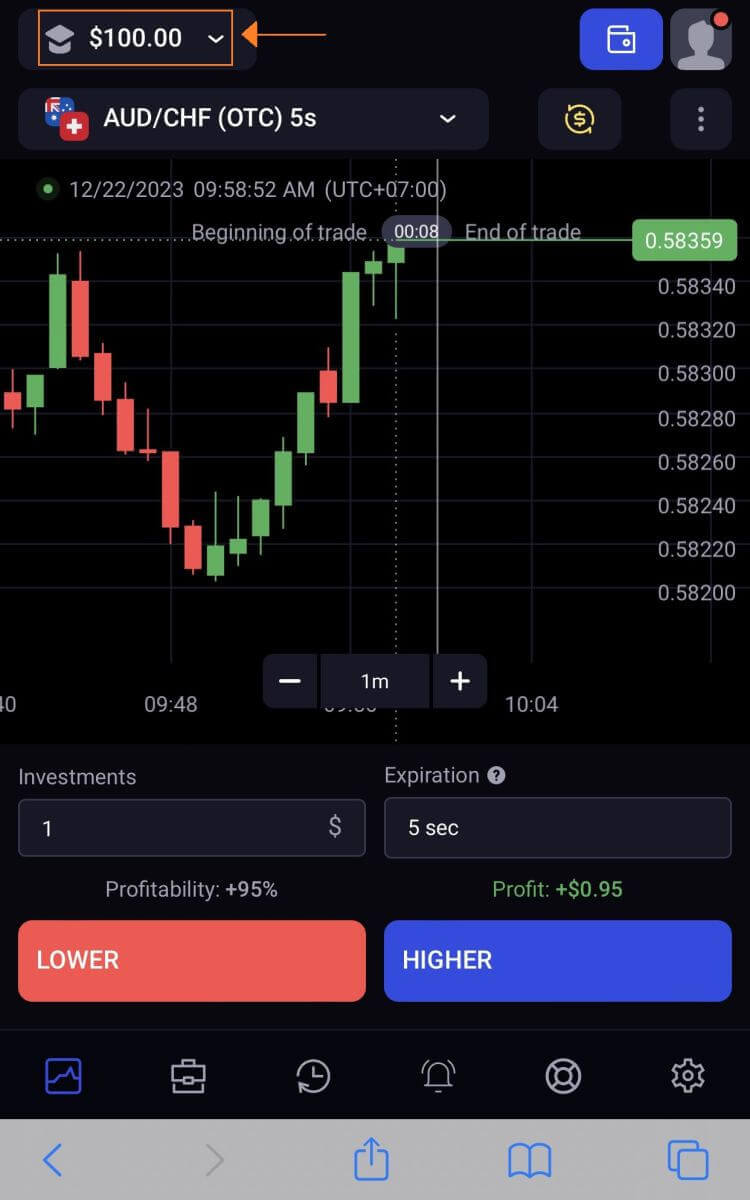
Ինչպես բացել դեմո հաշիվ Binolla-ում Google-ի միջոցով
Սկսեք ուշադիր հետևելով այս հրահանգներին՝ ձեր Google մուտքի հավատարմագրերով Binolla-ի ցուցադրական հաշիվ ստեղծելու համար. 1. Սեղմեք «Google» կոճակը:
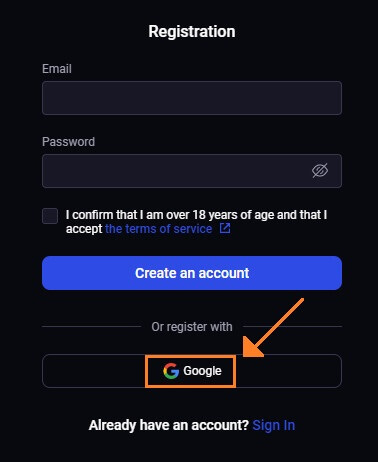
2. Դրանից հետո դուք կտեղափոխվեք Google-ի մուտքի էկրան, որտեղ կարող եք մուտքագրել ձեր մուտքի տվյալները: Այնուհետև մուտքագրեք ձեր Google հաշվի էլ․ հասցեն և սեղմեք «Հաջորդ» :
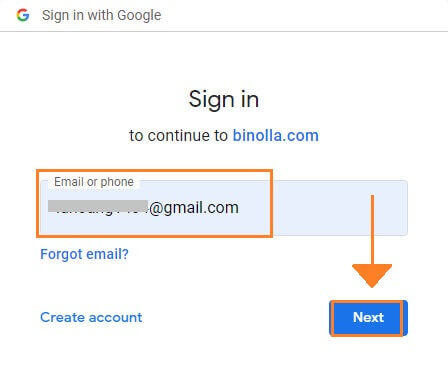
3. Լրացրեք ձեր գաղտնաբառը և սեղմեք «Հաջորդ» .
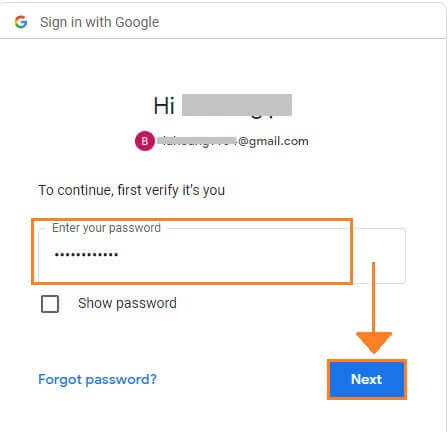
Շնորհավորում եմ: Դուք հաջողությամբ գրանցվել եք Binolla Google հաշվի համար: Դրանից հետո ձեզ կբերեն ձեր Binolla վահանակ, որտեղ կարող եք ավարտել ձեր հաշվի կարգավորումը, հաստատել ձեր նույնականացումը, ավանդ դնել և սկսել առևտուրը:
Առավել բարդ և օգտագործողի համար հարմար հարթակներից մեկի վրա առևտրի առավելությունները ձերն են:
Հաճախակի տրվող հարցեր (ՀՏՀ)
Ինչպե՞ս կարող եմ պաշտպանել իմ հաշիվը:
Օգտագործեք երկքայլ նույնականացում՝ ձեր հաշիվը պաշտպանելու համար: Պլատֆորմը կխնդրի ձեզ մուտքագրել եզակի կոդը, որը տրամադրվում է ձեր էլփոստի հասցեին ամեն անգամ մուտք գործելիս: Սա կարելի է միացնել Կարգավորումներում:
Ինչպե՞ս անցնել ցուցադրական և իրական հաշվի միջև:
Կտտացրեք ձեր հաշվեկշռին վերևի աջ անկյունում՝ հաշիվների միջև անցնելու համար: Ստուգեք, որ առևտրի սենյակը այն վայրն է, որտեղ դուք գտնվում եք: Ձեր պրակտիկայի հաշիվը և իրական հաշիվը ցուցադրվում են բացվող էկրանին: Հաշիվն ակտիվացնելու համար սեղմեք դրա վրա։ 
Այժմ դուք կարող եք օգտագործել այն առևտրի համար:
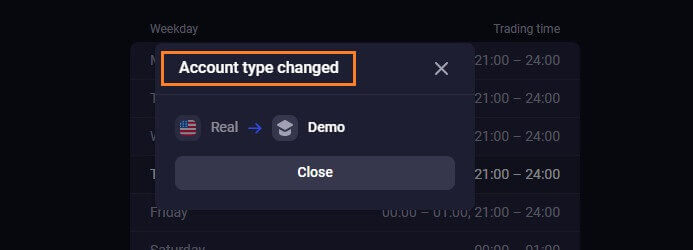
Ինչպե՞ս վերականգնել իմ դեմո հաշիվը:
Եթե ձեր մնացորդը ընկնում է $10,000-ից ցածր, դուք միշտ կարող եք անվճար վերականգնել ձեր պրակտիկայի հաշիվը: Այս հաշիվը նախ պետք է ընտրվի: